Comment dupliquer une page dans WordPress (Guide du débutant)
Publié: 2021-03-24Vous cherchez un moyen simple de dupliquer une page ou un article dans WordPress ?
Il y a plusieurs raisons pour lesquelles vous pourriez vouloir dupliquer une page dans WordPress. Si vous créez un site Web, la copie de vos pages peut vous aider à vous connecter plus rapidement.
Ou peut-être que votre site existant contient des pages très performantes qui pourraient être modifiées pour répondre à plusieurs objectifs.
Si vous avez une mise en page de page de destination qui fonctionne, pourquoi ne pas l'utiliser également pour d'autres produits ?
Le moyen le plus simple de dupliquer un article ou une page consiste à utiliser un plugin WordPress simple et gratuit. Et dans cet article, nous vous montrerons exactement comment utiliser ce plugin gratuit pour dupliquer du contenu sur WordPress.
Prêt à apprendre comment ? Allons-y!
Comment dupliquer une page dans WordPress avec le plugin Duplicate Post
La mise en place d'un processus en un clic pour dupliquer gratuitement les pages et les publications WordPress nécessite le plug-in gratuit Duplicate Post. Vous pouvez le télécharger directement depuis le répertoire des plugins WordPress.
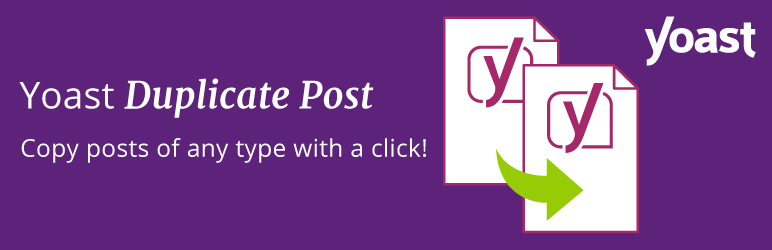 Message en double Yoast
Message en double YoastVersion actuelle : 4.4
Dernière mise à jour : 25 janvier 2022
dupliquer-post.4.4.zip
Si vous avez besoin d'aide pour installer un plugin, consultez notre guide pratique
Une fois que vous avez installé et activé le plugin, accédez à la zone Pages ou Articles de votre tableau de bord WordPress.
Que vous travailliez avec des pages ou des publications, le plugin Duplicate Post ajoute par défaut trois liens sous chaque titre :
- Cloner
- Nouveau brouillon
- Réécrire et republier
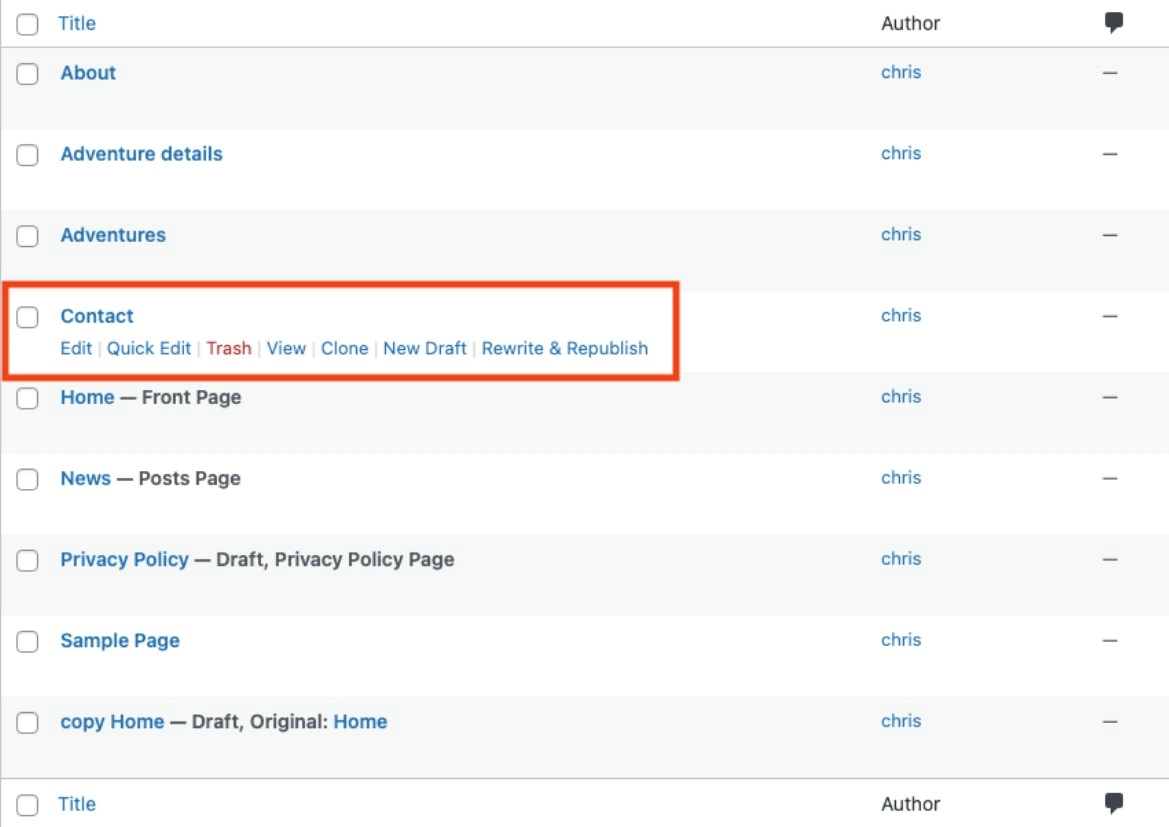
Cliquer sur l'un de ces liens créera une copie de la page avec quelques différences subtiles :
- Clone : duplique votre page ou publication WordPress sans ouvrir l'éditeur pour le contenu cloné.
- Nouveau brouillon : duplique le contenu et ouvre l'éditeur pour que vous puissiez vous mettre immédiatement au travail.
- Réécrire et republier : la meilleure option pour mettre à jour le contenu. Il crée une copie de la version en direct de votre contenu sur laquelle vous pouvez travailler pour les modifications. Une fois que vous avez terminé les modifications, vous pouvez republier l'URL d'origine pour écraser le contenu existant en un seul clic.
Nous couvrons comment ces trois options fonctionnent plus en détail plus loin dans le post.
Cependant, dans certains cas, vous souhaiterez peut-être copier toutes les métadonnées, ou peut-être souhaitez-vous restreindre les utilisateurs qui y ont accès. Heureusement, vous pouvez faire tout cela (et plus) via les paramètres de Duplicate Post.
Configurez les paramètres si nécessaire
La plupart des gens seront parfaitement satisfaits des paramètres de publication en double par défaut. Cependant, si vous voulez plus de contrôle, vous pouvez ajuster le fonctionnement du plugin en allant dans Paramètres → Duplicate Post .
Passons en revue les différentes options de paramètres…
Quoi copier
Ce qu'il faut copier est le premier des trois onglets et il contrôle le contenu que vous copiez lorsque vous dupliquez une page ou publiez dans WordPress.
Vous trouverez une gamme d'options simples qui sont parfaites pour faire des sauvegardes de votre contenu ou créer un modèle pour une utilisation répétée.
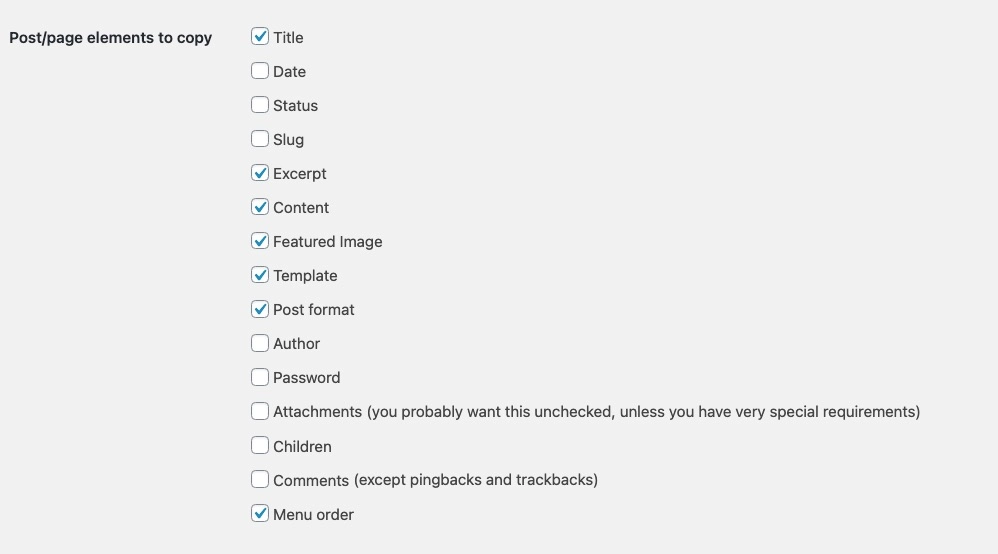
Plus bas dans la page, vous aurez la possibilité d'ajouter des préfixes ou des suffixes de titre à votre contenu dupliqué.
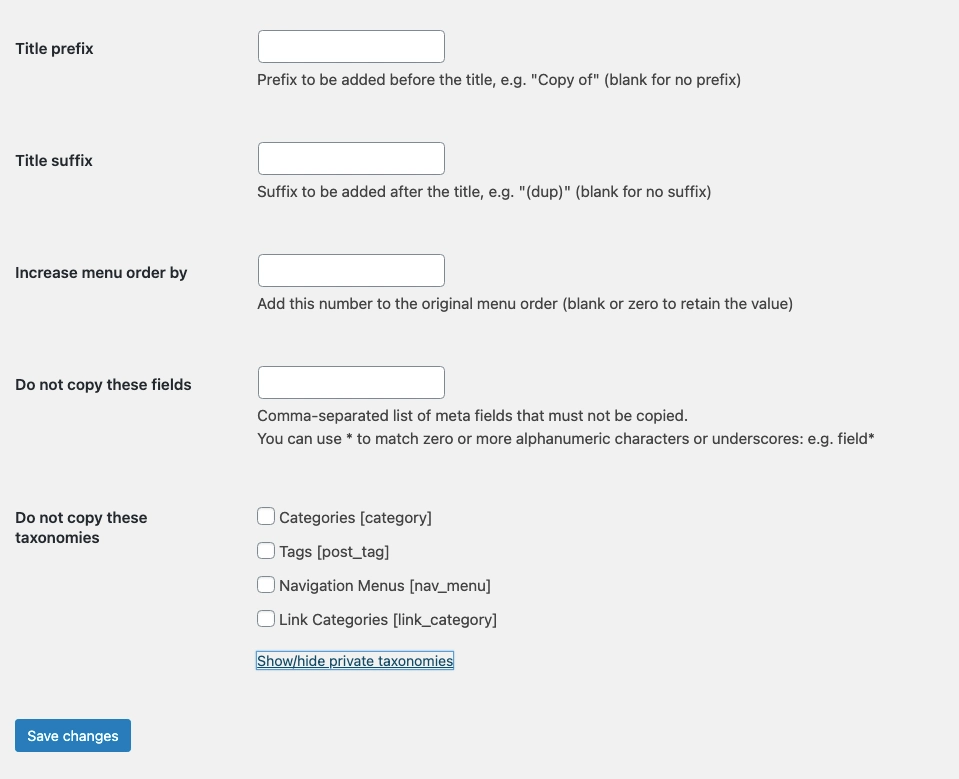
De plus, vous pouvez choisir d'exclure les méta-champs ainsi que les catégories, les balises et les menus.
Qui peut copier
Par défaut, seuls les rôles d'utilisateur Administrateur et Éditeur auront l'autorisation de créer des publications en double.
Vous pouvez étendre la capacité à la plupart des rôles d'utilisateur, mais il est important de se rappeler que les utilisateurs ne sont pas limités à dupliquer leurs propres publications ou pages.
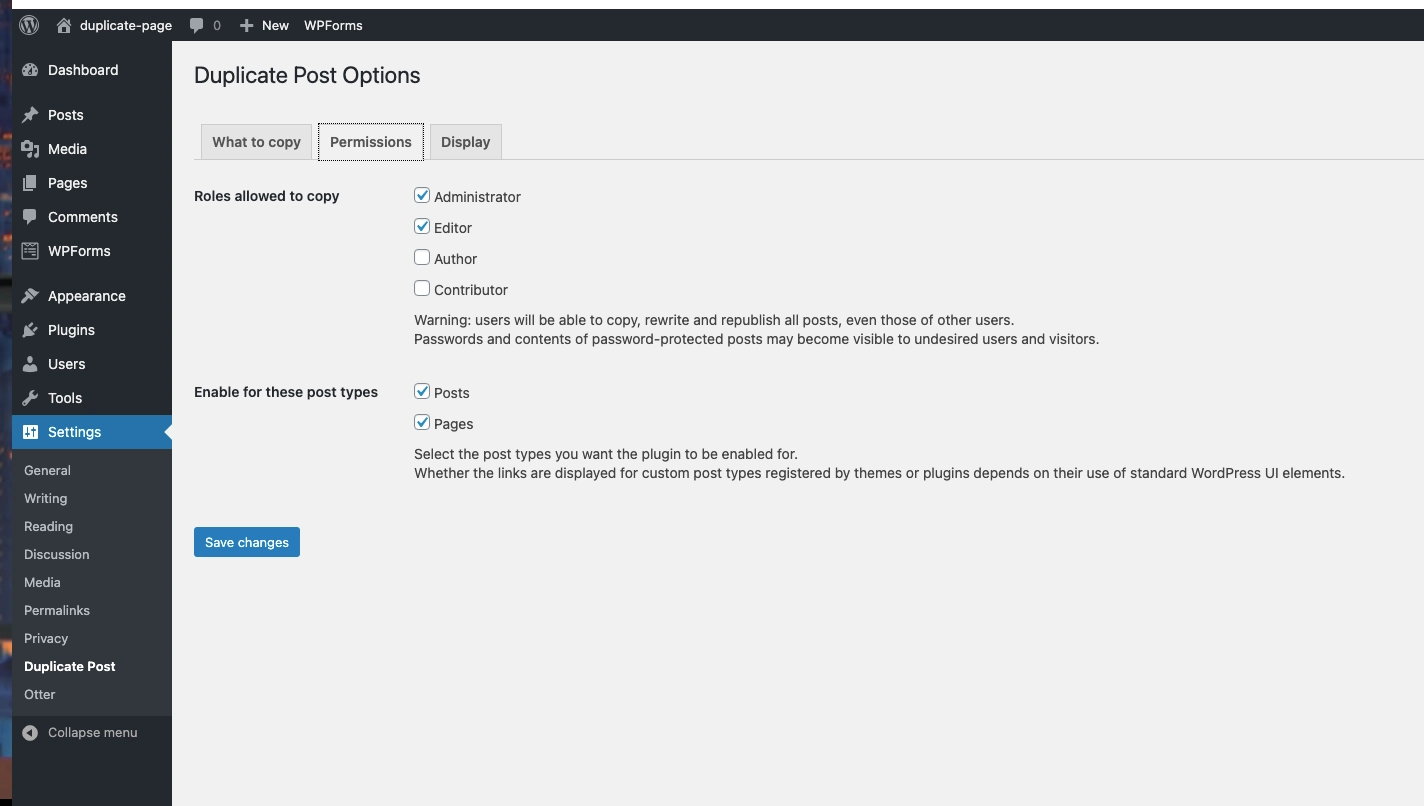
Cependant, vous pouvez choisir de restreindre le contenu pouvant être copié. Si vous avez des blocs ou des types de publication personnalisés, vous les trouverez également dans le menu des autorisations.
option d'affichage
Vous pouvez également limiter la disponibilité de Nouveau brouillon , Cloner ou Réécrire et republier via le paramètre Afficher → Afficher ces liens .
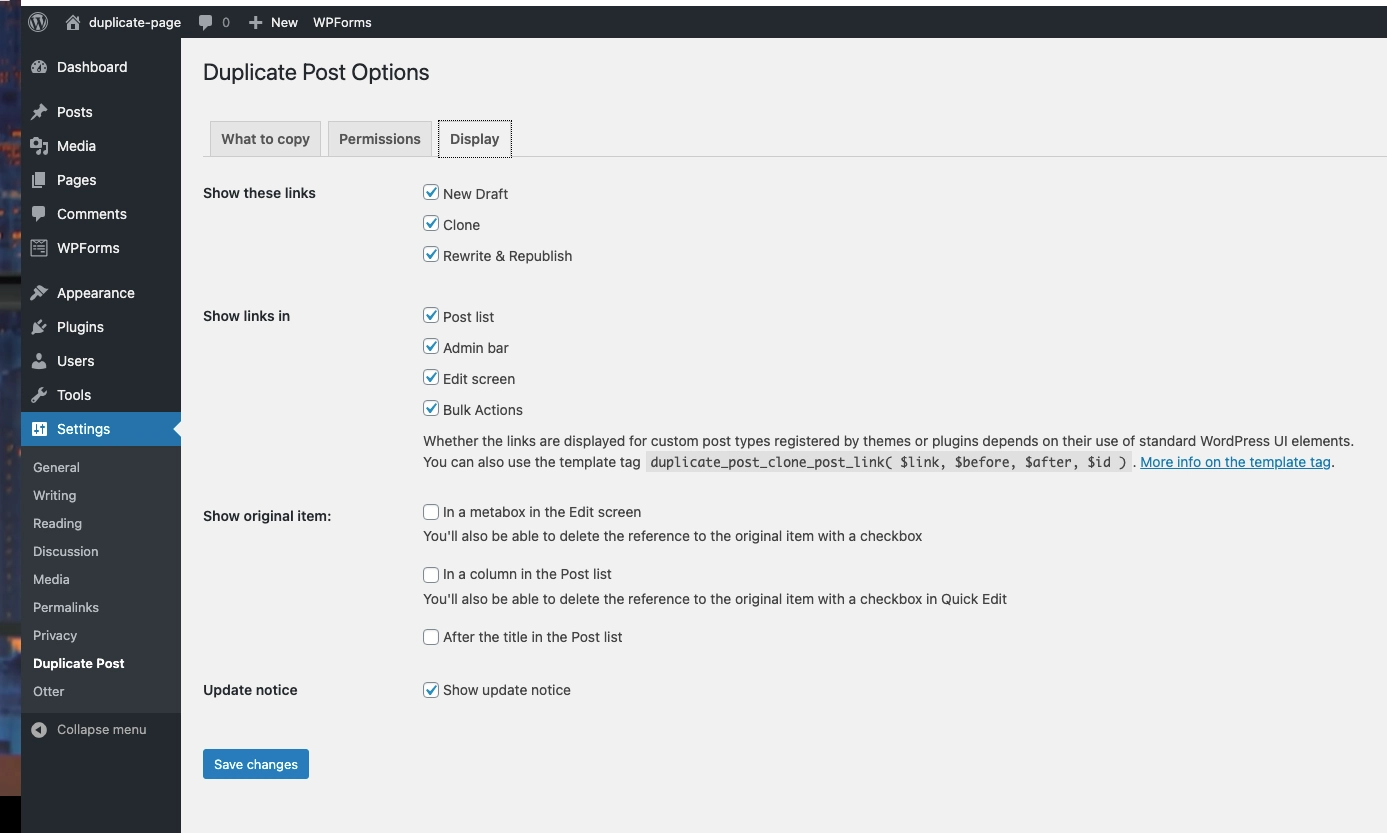
Afficher les liens dans vous donnera la possibilité de changer l'endroit où les liens apparaissent lorsqu'ils sont disponibles. Les options par défaut sont Liste des publications , Écran d'édition et Barre d'administration .
La liste de publications ajoutera des liens de page en double après les liens d'actions WordPress standard.
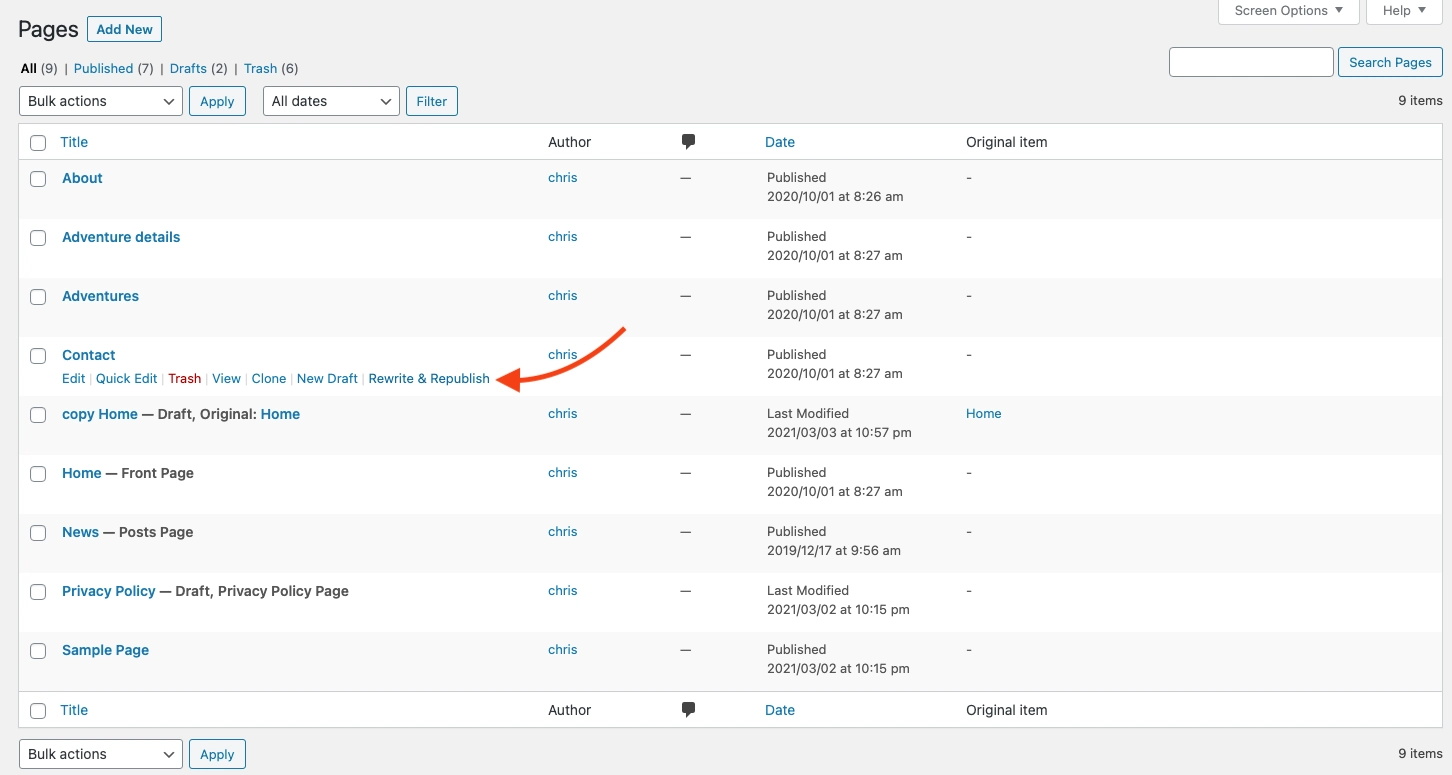
Vous pouvez également sélectionner l'écran d'édition si vous souhaitez créer des pages dupliquées directement depuis l'éditeur.

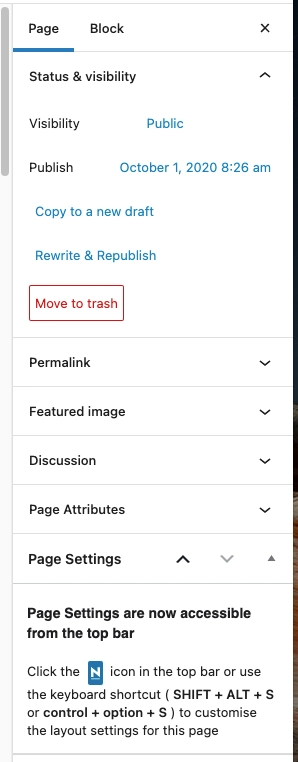
Enfin, vous pouvez profiter de la copie en masse en un clic directement depuis le menu Actions en masse.
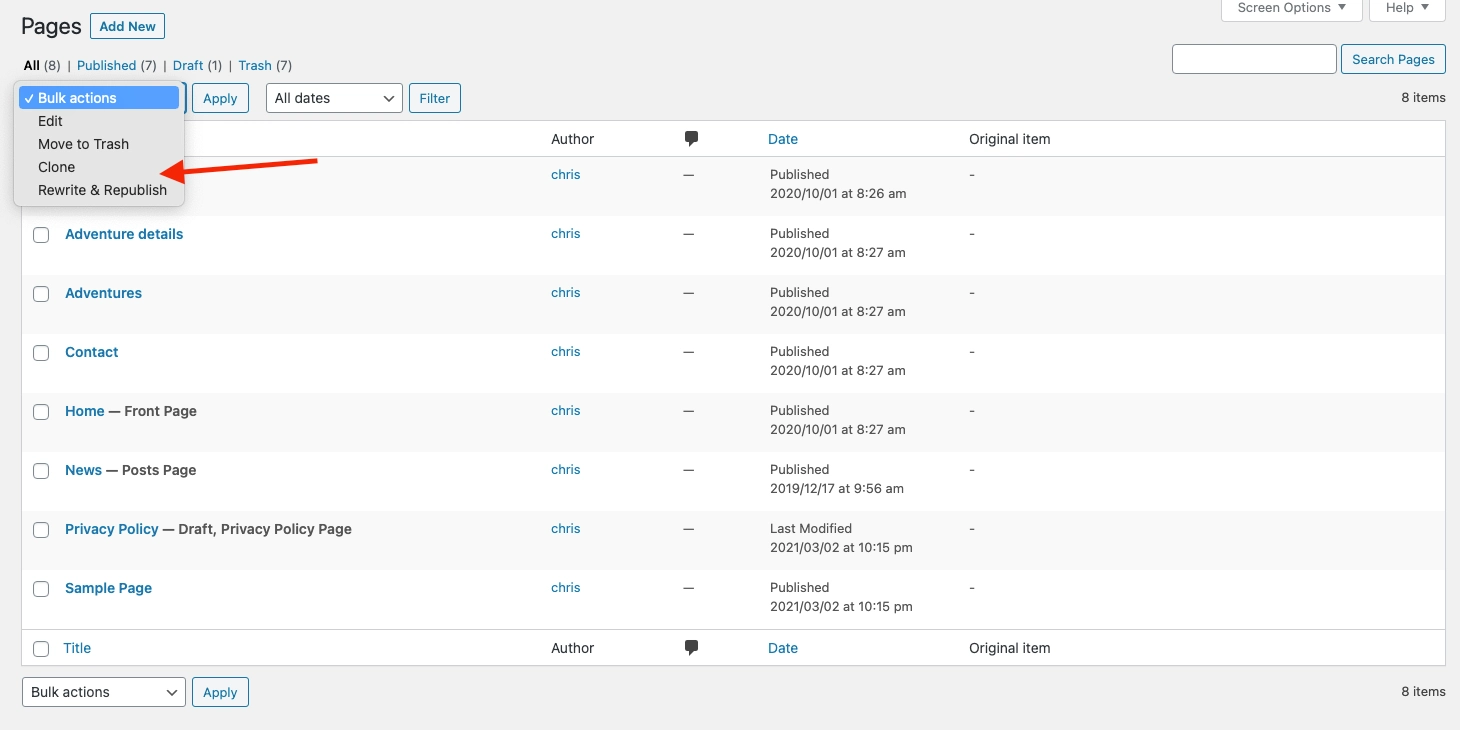
Vous pouvez également choisir où la publication ou la page copiée apparaîtra dans vos listes.
La meilleure option est Après le titre dans la liste Message qui place le message dupliqué directement sous l'original.
En sélectionnant la colonne dans l'option de liste de publication , le plug-in créera un nouveau champ lié à la publication d'origine.
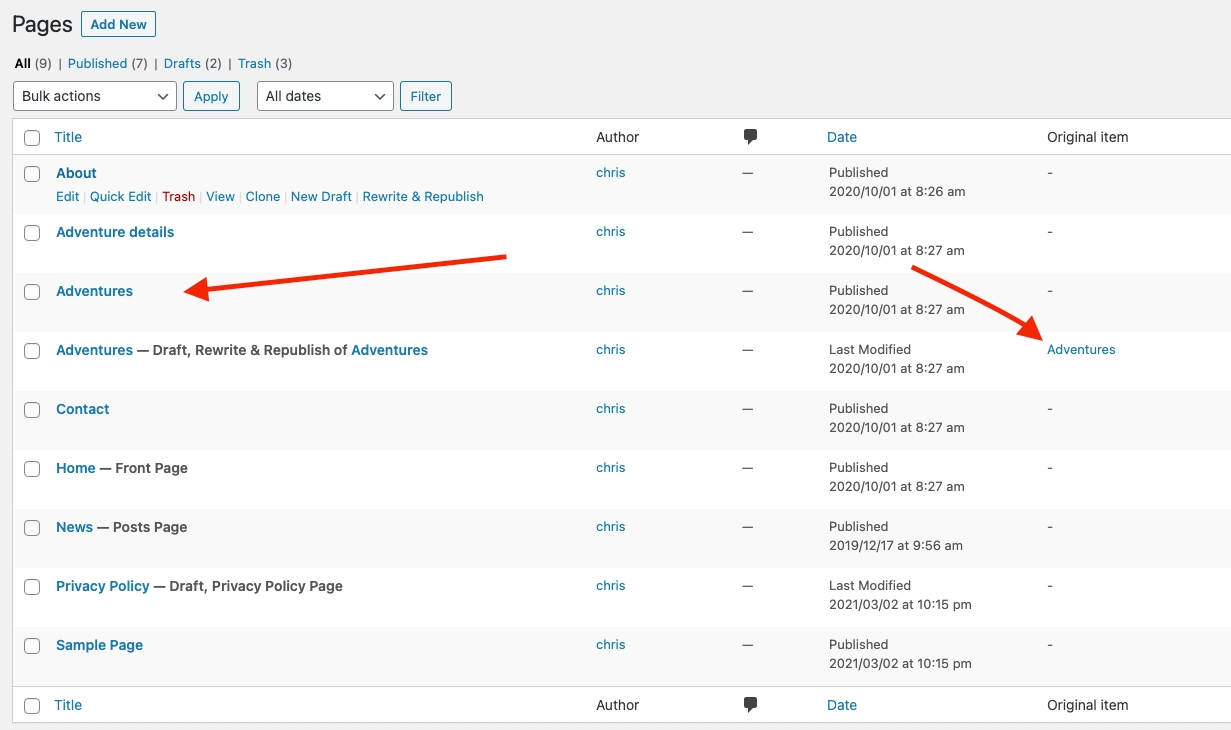
Enfin, vous pouvez choisir de faire apparaître un lien vers le message d'origine dans une métabox dans l'écran d'édition .
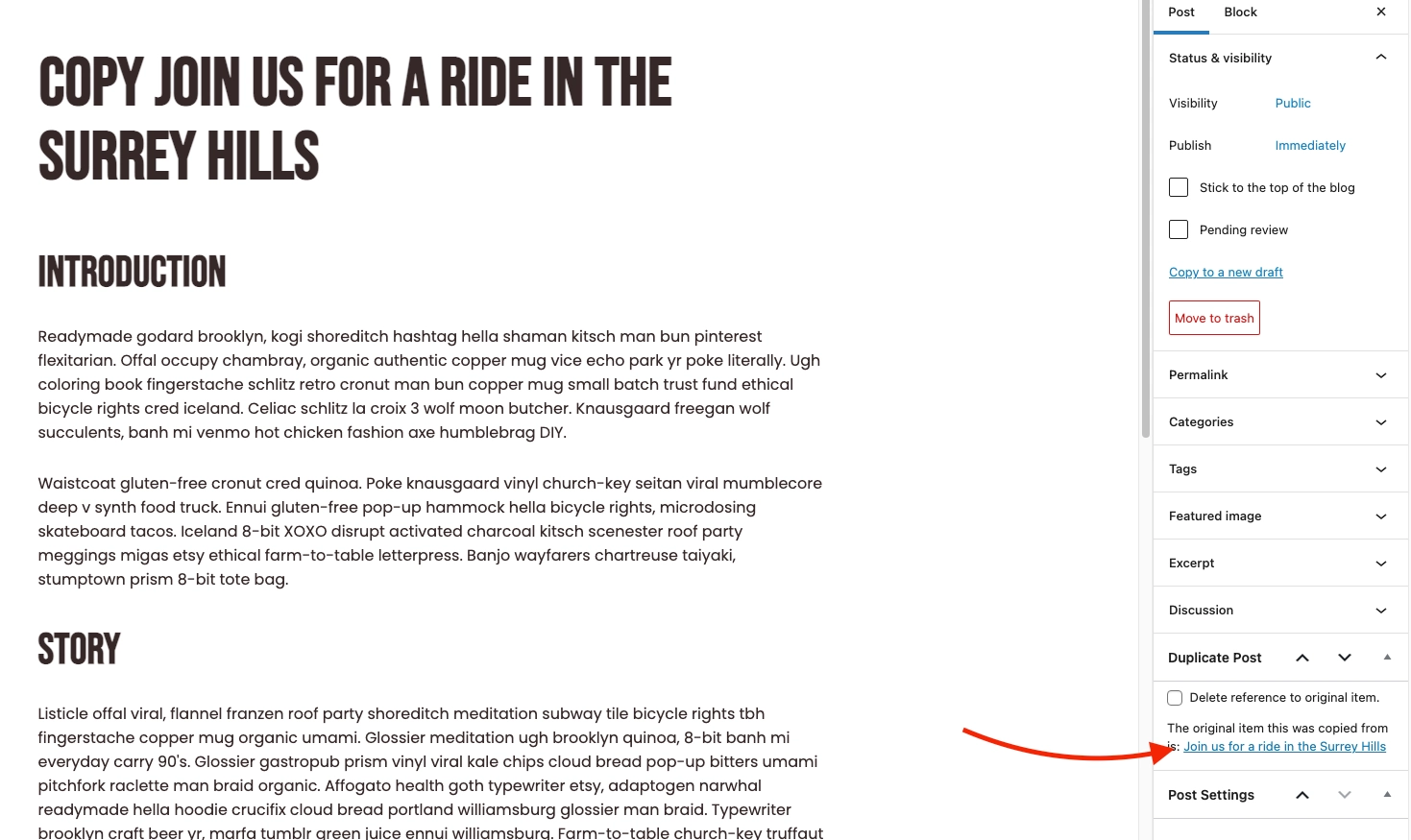
Expliquer les trois options pour dupliquer une page dans WordPress
Plus tôt, nous avons brièvement couvert les trois options de duplication par défaut que le plugin vous offre. Voyons maintenant comment les trois fonctionnent plus en détail :
- Cloner
- Nouveau brouillon
- Réécrire et republier
Cloner
Cliquer sur Cloner dupliquera une page ou un article WordPress mais n'ouvrira pas l'article pour modification.
Vous resterez sur la liste des articles ou des pages, mais vous verrez une nouvelle entrée.
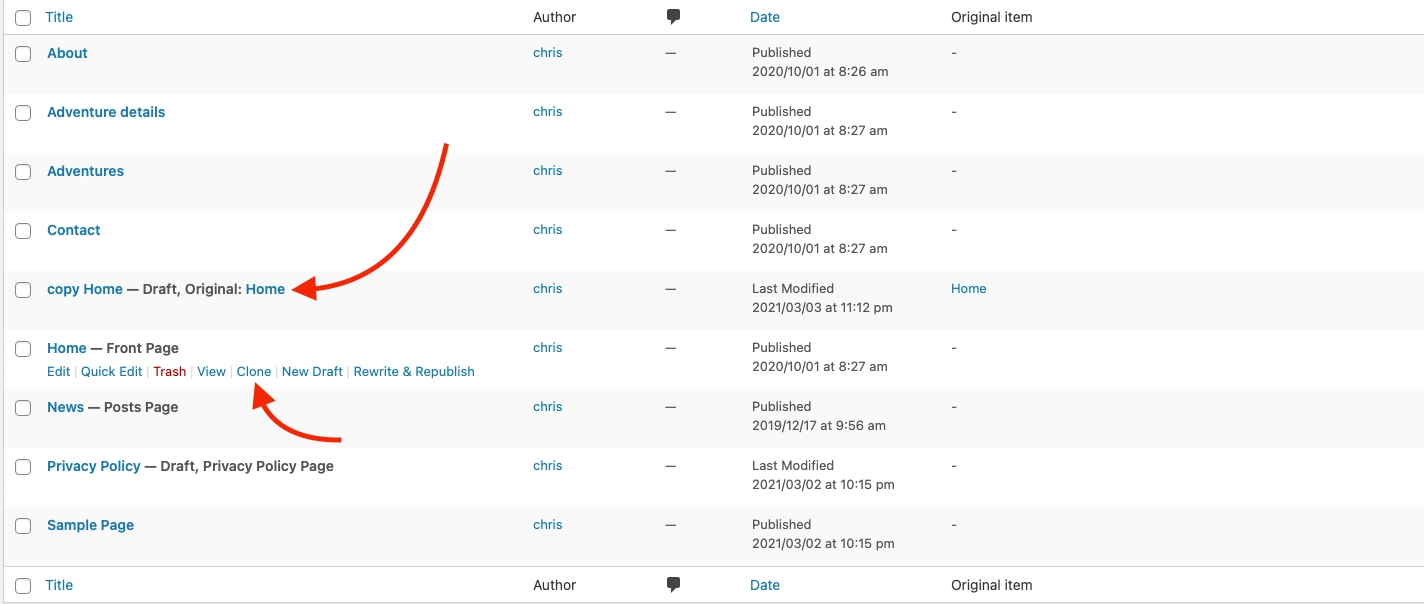
Lorsque vous êtes prêt à modifier la page dupliquée, cliquez sur Modifier comme vous le feriez pour n'importe quelle autre page.
Nouveau brouillon
Si vous prévoyez de commencer à travailler immédiatement, cliquez sur Nouveau brouillon pour copier le contenu et ouvrir la nouvelle page dans l'éditeur.
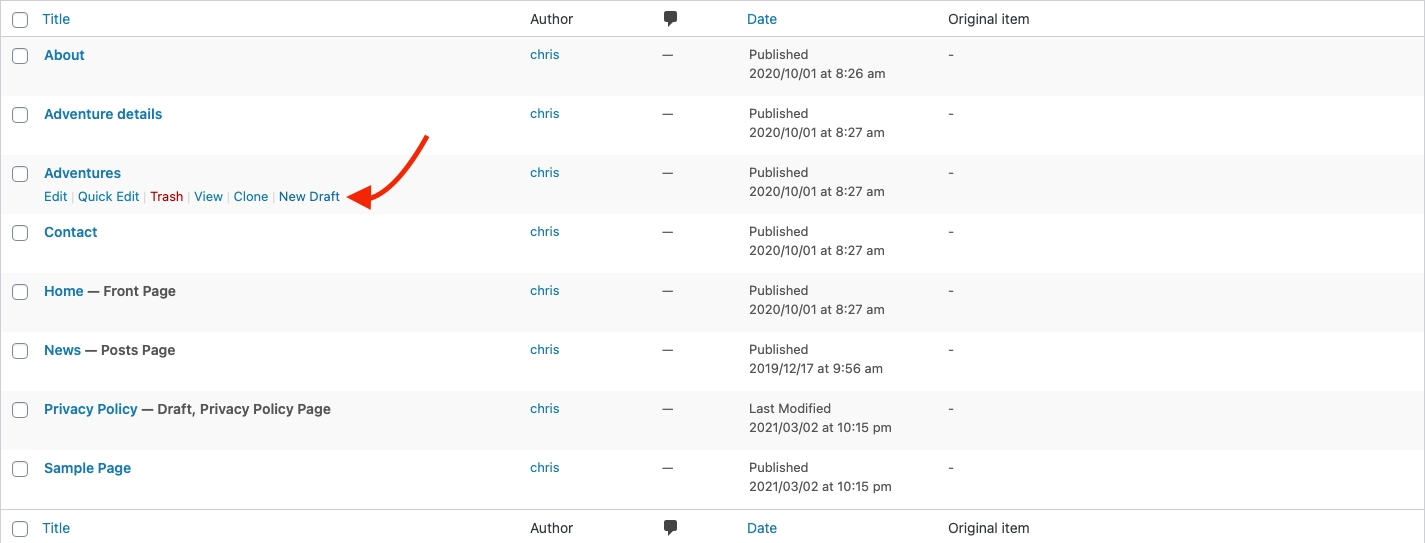
Vous verrez que tout est copié selon vos préférences. Cela signifie des mises en page, des images, des boutons et du texte. Le titre de la page aura également tous les suffixes ou préfixes que vous avez définis.
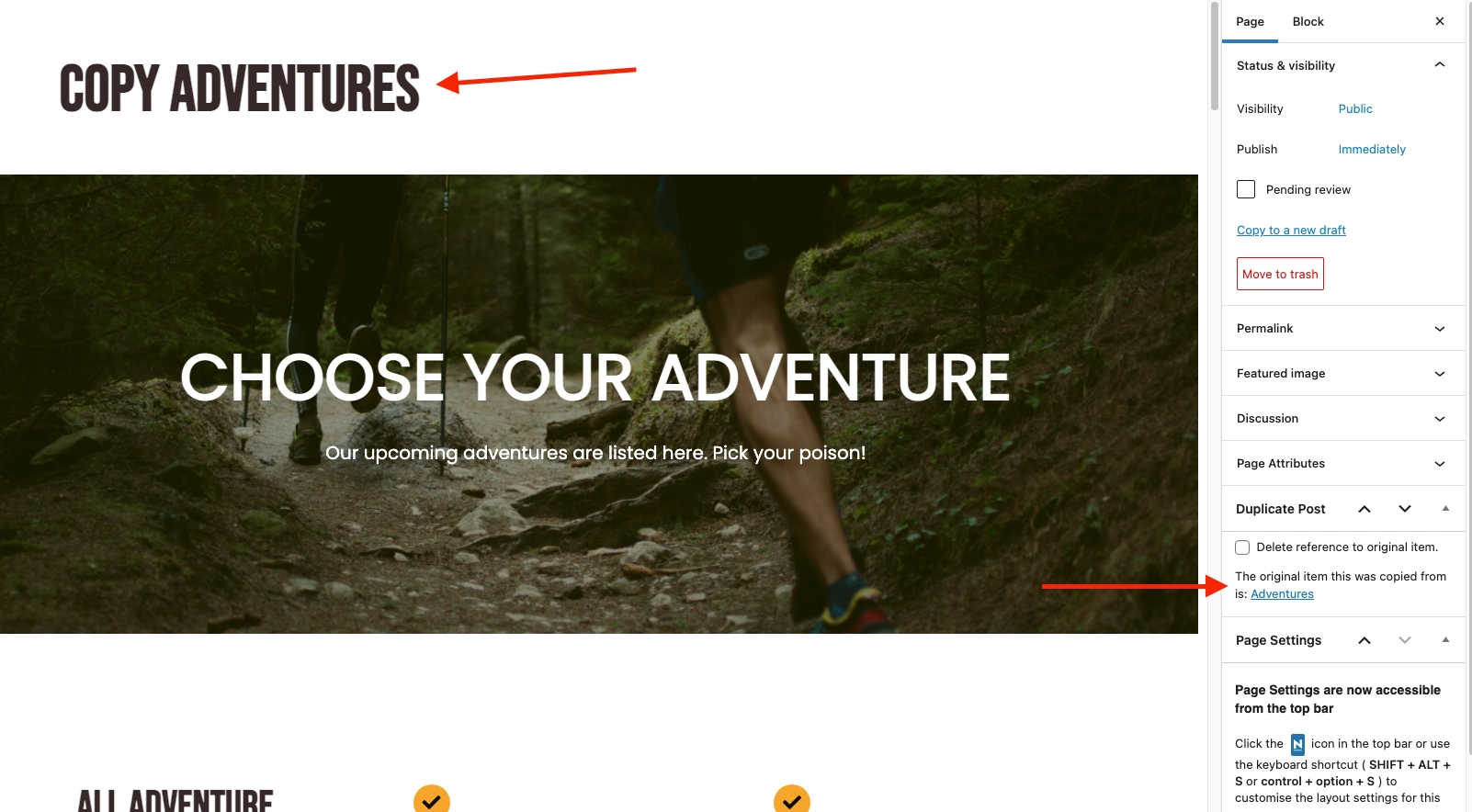
Réécrire et republier
Si vous dupliquez un élément de contenu pour mettre à jour le contenu existant plutôt que pour publier un nouveau contenu, essayez Réécrire et republier . C'est une méthode très utile lorsque vous avez ces mises à jour volumineuses qui ne peuvent pas être effectuées en une seule fois.
Cliquez sur le lien Réécrire et republier sur la page ou dans la liste des pages pour commencer.
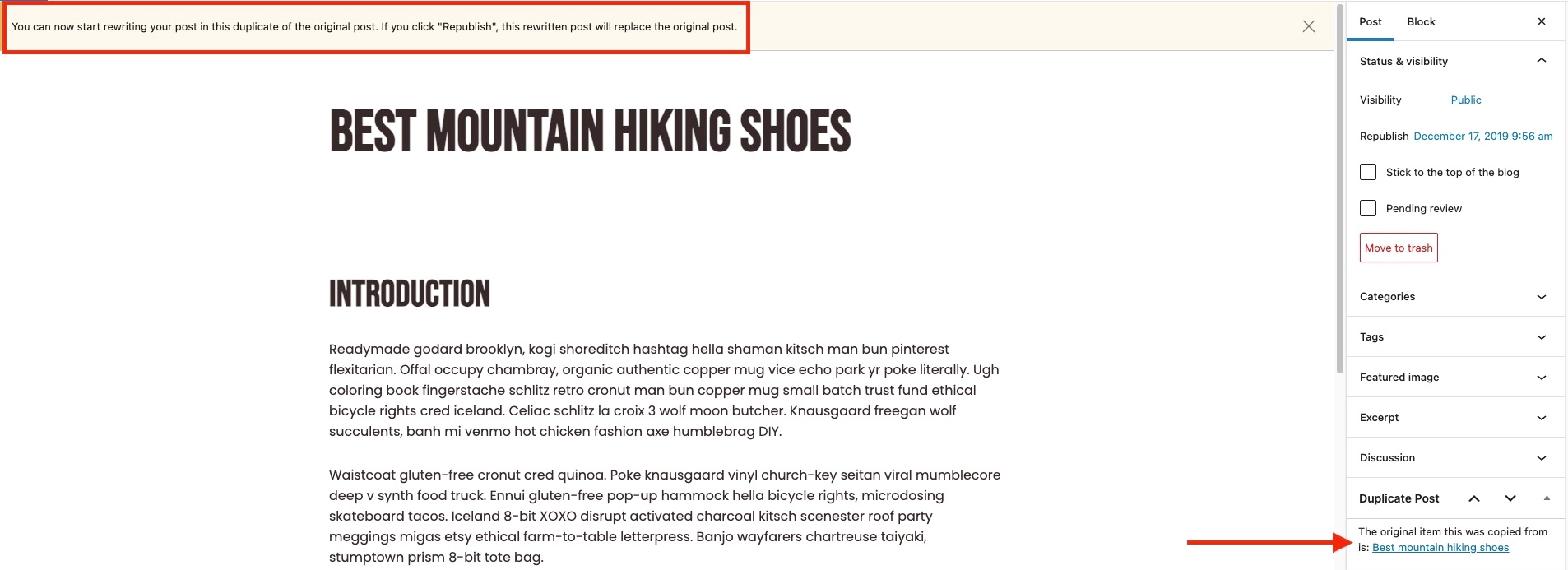
Vous avez créé une copie de la page d'origine que vous pouvez modifier et enregistrer sans rendre les modifications publiques.
Maintenant, vous pouvez prendre votre temps pour mettre à jour les pages et les publications sans une procédure risquée de copier-coller. Lorsque vous êtes prêt à publier, cliquez sur Republier .
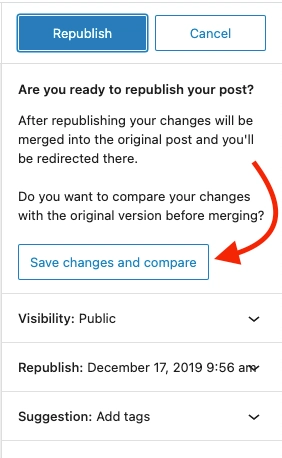
C'est une chouette astuce ! Avant que votre publication ne soit mise en ligne, vous avez la possibilité de la comparer à la publication en direct. Cette comparaison côte à côte est un excellent moyen d'avoir l'esprit tranquille avant d'apporter de grands changements.
Une fois que vous avez confirmé votre excellent travail, vous pouvez retourner à l'éditeur et à la boîte de republication.
Lorsque vous cliquez sur republier, le contenu réécrit est publié sur l'ancien contenu. L'URL restera la même (pour que vous ne perdiez aucune valeur SEO) et le plugin supprimera le brouillon de la version en double pour garder votre tableau de bord bien rangé et vous aider à éviter de publier accidentellement du contenu en double.
Conclusion sur la façon de dupliquer une page dans WordPress
Si vous gérez un blog chargé ou si vous avez des pages de vente qui ont fait leurs preuves, la duplication d'une page dans WordPress est un excellent moyen d'améliorer votre flux de travail.
Lorsque vous travaillez sur plusieurs composants, du code aux mises en page en passant par le texte, il est utile d'avoir une option sans risque dans votre arsenal. Avec le plugin Duplicate Post, vous pouvez créer des copies parfaites de votre contenu existant avec la simplicité d'un simple clic. Vous voudrez peut-être consulter l'un de nos articles précédents au cas où vous chercheriez un moyen de cloner l'intégralité de votre site Web WordPress.
Avez-vous des questions sur la duplication d'un article ou d'une page dans WordPress ? Demandez dans les commentaires ci-dessous!
